系统提示需要更新时,就总想更新!可是,偏偏有时候天不遂人愿,更新失败!这个时候,千万不要慌,教你一招,只需两步,轻松解决。
第一步,检查
首先要确认系统内的Windows update & BITS服务设置是否开启。
1、按"Win+R"组合键打开运行,输入"services.msc",点击确定(如果弹出用户账户控制窗口,我们点击"继续");

2、双击打开"Background Intelligent Transfer Services"服务;
3、在选项卡点击"常规",要保证"启动类型"是"自动"或者"手动"。然后点击"服务状态""启用"按钮;

4、重复步骤3分别对"Windows Installer","Cryptographic Services", 以及"Windows Update"这三项服务进行检查。
PS:一定要保证它们的"启动类型"是"自动"或"手动",然后点击"服务状态"的"启动"按钮即可。
第二步,操作
1、按"Windows+X"打开"命令提示符(管理员)";
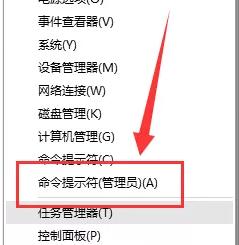
或者输入"cmd"点击"以管理员身份运行"

2、输入"net stop wuauserv"回车(我们先把更新服务停止);
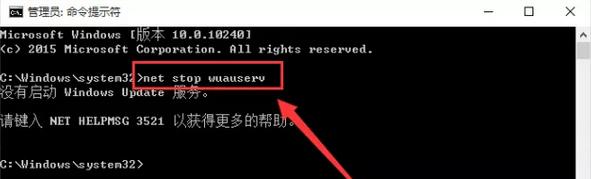
3、找到c:windows/SoftwareDistribution目录,将整个SoftwareDistribution目录删除;

4、最后输入"net start wuauserv"回车(重新开启系统更新服务)。
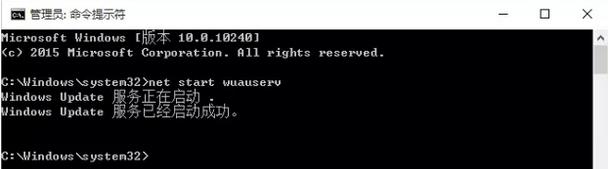
完成以上的步骤之后,重启后就可以在"Windows Update"中再次尝试检查更新即可。